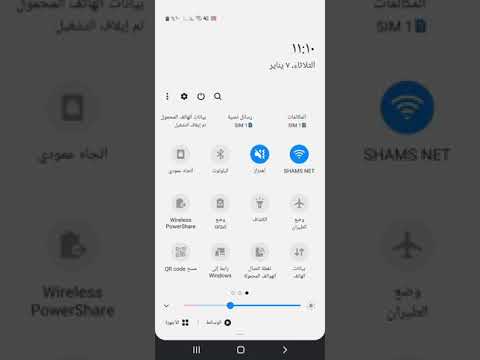
المحتوى
- ما الذي يمكن أن يسبب مشاكل wifi على Note10 بعد تحديث Android 10؟
- هل يمكن حل مشكلات wifi بعد التحديث؟
- حلول لمشاكل Note10 wifi بعد تحديث Android 10
- قراءات المقترحة
- احصل على المساعدة منا
نظرًا لأن المزيد والمزيد من أجهزة Samsung Galaxy Note10 و Note10 + تحصل على تحديث Android 10 ، فإن العديد من المستخدمين يبلغون أيضًا عن مشاكل wifi. في مقالة تحري الخلل وإصلاحه هذه ، سنعرض لك الحلول التي يمكنك القيام بها لإصلاح أي مشكلة تواجهها في wifi.
من السهل نسبيًا إصلاح مشكلات Wifi. إذا كنت أحد المستخدمين غير المحظوظين الذين يعانون من مشكلة wifi ، فتأكد من اتباع اقتراحاتنا أدناه.
ما الذي يمكن أن يسبب مشاكل wifi على Note10 بعد تحديث Android 10؟
هناك العديد من الأسباب المحتملة لمشكلات wifi. بعض الأشياء الشائعة التي نحددها تشمل ما يلي:
- مشكلة في جهاز التوجيه
- خلل في شبكة Wifi
- خطأ واي فاي جهاز غير معروف
- ذاكرة التخزين المؤقت للنظام التالفة
- تكوين شبكة سيء
- التطبيق معطل
- عطل الأجهزة
هل يمكن حل مشكلات wifi بعد التحديث؟
نعم. عادةً ما يتم حل مشكلات Wifi من قبل المستخدمين أنفسهم ، غالبًا من خلال إجراءات بسيطة. إذا كانت لديك مشكلة في wifi بعد تثبيت تحديث Android 10 ، فكل ما عليك فعله هو اتباع هذا الدليل لإصلاحها.
حلول لمشاكل Note10 wifi بعد تحديث Android 10
نظرًا لأن مشاكل wifi يمكن أن يكون لها أسباب مختلفة ، فإن إصلاح مشكلتك الخاصة يتطلب منك القيام بعدد من خطوات استكشاف الأخطاء وإصلاحها. فيما يلي طرق تضييق نطاق الأسباب المحتملة لمشكلتك بالإضافة إلى الحلول المحتملة لها.
هل جهاز التوجيه جيد؟ اصلحه!
قبل اتخاذ خطوات تحرّي الخلل وإصلاحه على هاتفك ، من المهم في هذه الحالة التأكد من أن شبكة wifi ليست سبب مشكلة wifi لديك. يمكن لتحديثات Android تغيير بعض الإعدادات في جهاز Note10 وقد تصبح بعض هذه الإعدادات فجأة غير متوافقة مع كيفية إعداد جهاز التوجيه الخاص بك.
هذا لا يعني بالضرورة أن جهاز التوجيه الخاص بك أصبح سيئًا. النقطة المهمة هي معرفة ما إذا كان سبب المشكلة قابلاً للإصلاح أم لا عن طريق القيام بخطوة بسيطة: إعادة تشغيل جهاز التوجيه.
حاول فصل جهاز التوجيه الخاص بك عن المنفذ لمدة 12 ثانية ثم انتظر حتى يعمل بشكل طبيعي مرة أخرى. اعتمادًا على جهاز التوجيه الخاص بك ، قد يستغرق ذلك بضع دقائق.
بمجرد إعادة تشغيل جهاز التوجيه ، قم بتوصيل Note10 به مرة أخرى للتحقق من المشكلة.
استخدم جهازًا آخر
هناك طريقة أخرى للتحقق مما إذا كان جهاز التوجيه يسمح بالاتصال بالإنترنت ويعمل بشكل جيد وهي استخدام جهاز لاسلكي آخر. باستخدام هاتف أو جهاز لوحي أو كمبيوتر محمول آخر ، تحقق لمعرفة ما إذا كنت تواجه نفس المشكلة.
استكشاف أخطاء جهاز التوجيه وإصلاحها
إذا كانت هناك أجهزة متعددة تعرض نفس مشكلات wifi ، فستحتاج إلى عنوان السبب من خلال استكشاف أخطاء جهاز التوجيه وإصلاحها. في معظم الحالات ، تكون إعادة تشغيل جهاز التوجيه كما هو موضح أعلاه كافية ولكن إذا استمرت المشكلة بعد ذلك ، فيجب أن تفكر في الحصول على مساعدة من مزود خدمة الإنترنت (ISP).
بدلاً من ذلك ، يمكنك أيضًا استكشاف أخطاء جهاز التوجيه وإصلاحها بنفسك بمساعدة دليل الجهاز أو وثائقه. يمكنك أيضًا استخدام Google للبحث عن أدلة استكشاف أخطاء جهاز التوجيه ذات الصلة وإصلاحها.
هل تواجه مشكلة في شبكة wifi معينة فقط؟
إذا صادفت مشاكل wifi فقط عند الاتصال بشبكة wifi معينة ، فيجب أن تكون المشكلة خارج Note10. سيتعين عليك العمل مع مشرف wifi لمعرفة السبب الجذري للمشكلة.
سجل الأخطاء
قد تتضمن بعض مشكلات wifi رمز خطأ أو رسالة. إذا كنت تحصل على واحدة ، فتأكد من كتابتها حتى تتمكن من إجراء بحث سريع في Google عنها. تعد الأخطاء مفيدة بشكل عام في استكشاف الأخطاء وإصلاحها ، لذا قد يكون الخطأ الخاص بك مفتاحًا لحل حالتك.
في معظم الحالات ، تكون أخطاء wifi عامة وقد لا تحدد السبب الدقيق للمشكلة. ومع ذلك ، لا يستحق أي شيء مهما كان الخطأ كمرجع بينما تواصل البحث عن حل.
قد تكون بعض أخطاء wifi خاصة بجهاز التوجيه. إذا كنت تعتقد أن الخطأ له علاقة بجهاز التوجيه الخاص بك ، فحاول العمل مع مزود خدمة الإنترنت أو مع صانع جهاز التوجيه لإصلاحه.
أعد تشغيل جهاز Galaxy Note10
مهما كانت مشكلة Android لديك ، فمن الأفضل دائمًا إعادة تشغيل جهازك. يمكن أن يستفيد Note10 من إعادة التشغيل ، حتى لو لم يكن به أي مشكلة. إذا لم تكن قد جربت هذا بعد ، فتأكد من القيام بذلك الآن.
حاول إعادة تشغيله عادةً أولاً بالضغط على زر التشغيل للوصول إلى قائمة التمهيد. بعد ذلك ، حدد خيار إعادة التشغيل ومعرفة ما إذا كان ذلك يعمل.
هناك طريقة أخرى لإعادة تشغيل الجهاز وهي الضغط مع الاستمرار على زر خفض مستوى الصوت ومفتاح Bixby / Power في نفس الوقت لمدة 10 ثوانٍ أو حتى يتم تشغيل شاشة الجهاز. هذا يحاكي تأثير فصل البطارية عن الجهاز. إذا نجح هذا ، فقد يؤدي ذلك إلى إلغاء قفل الجهاز.
إذا لم تساعدك إعادة التشغيل العادية ، فجرّب ما يلي:
- اضغط مع الاستمرار على زر خفض مستوى الصوت أولاً ولا تحرره.
- أثناء الضغط عليه ، اضغط مع الاستمرار على مفتاح التشغيل.
- احتفظ بالمفتاحين مضغوطين لمدة 10 ثوانٍ أو أكثر.
يحاول إجراء إعادة التشغيل الثاني محاكاة تأثيرات إزالة حزمة البطارية. في الأجهزة القديمة ، غالبًا ما يكون فصل البطارية طريقة فعالة في إصلاح الأجهزة غير المستجيبة. إذا لم يتغير شيء ، فانتقل إلى الاقتراحات التالية.
يمكن أن تكون إعادة تشغيل جهازك بانتظام مرة واحدة على الأقل كل أسبوع مفيدة. إذا كنت تميل إلى نسيان الأشياء ، فنحن نقترح عليك تهيئة هاتفك لإعادة التشغيل من تلقاء نفسه. يمكنك جدولته للقيام بهذه المهمة عن طريق القيام بالخطوات التالية:
- افتح تطبيق الإعدادات.
- انقر فوق العناية بالجهاز.
- اضغط على 3 نقاط في الأعلى.
- حدد إعادة التشغيل التلقائي.
قطع الاتصال بشبكات wifi
أحيانًا يتم إصلاح مشكلات اتصال Wifi عن طريق القيام بشيء بسيط: انسى wifi. لقد كان هذا إصلاحًا مثبتًا لمشكلة wifi لسنوات حتى الآن ، لذا لن تفقد أي شيء إذا جربته.
لنسيان شبكة wifi على هاتف Note10 الخاص بك:
- افتح تطبيق الإعدادات.
- اضغط على اتصالات.
- اختر Wifi.
- انقر فوق أيقونة Cog بجانب شبكة wifi التي يتصل بها جهازك حاليًا.
- انقر فوق نسيت في الأسفل.
- أعد تشغيل جهازك.
- أعد الاتصال بشبكة wifi الخاصة بك.
تكوين شبكة واضحة
تعد إعادة تعيين إعدادات شبكة الجهاز إحدى أهم خطوات استكشاف الأخطاء وإصلاحها التي تحتاج إلى القيام بها في هذه الحالة. من خلال القيام بذلك ، فإنك تمسح جميع تكوينات الشبكة بشكل فعال بما في ذلك جميع شبكات wifi المحفوظة بالإضافة إلى كلمات المرور الخاصة بها.
لمسح إعدادات الشبكة:
- افتح تطبيق الإعدادات.
- انقر فوق الإدارة العامة.
- اضغط على إعادة تعيين.
- انقر فوق إعادة تعيين إعدادات الشبكة.
- اضغط على زر RESET SETTINGS للتأكيد.
- أعد تشغيل Galaxy Note10 وتحقق من المشكلة.
التعامل مع ذاكرة التخزين المؤقت للنظام السيئ
قد تتسبب ترقيات النظام الرئيسية في بعض الأحيان في حدوث مشكلات لبعض الأجهزة. إذا بدأ جهاز Galaxy Note10 wifi في مواجهة مشكلات بعد تحديث Android 10 ، فيجب أن تفكر في التحقق مما إذا كانت هناك مشكلة في ذاكرة التخزين المؤقت للنظام. يستخدم Android ذاكرة التخزين المؤقت الخاصة هذه لتحميل التطبيقات بشكل أسرع.
في بعض الحالات النادرة ، قد تؤدي التحديثات إلى إتلاف ذاكرة التخزين المؤقت هذه عن طريق الخطأ ، مما قد يؤدي بعد ذلك إلى الأداء وأنواع أخرى من المشكلات.
للحفاظ على ذاكرة التخزين المؤقت للنظام في أفضل حالاتها:
- قم بإيقاف تشغيل الجهاز.
- اضغط مع الاستمرار على مفتاح رفع الصوت ومفتاح Bixby / Power.
- عندما يظهر شعار Android الأخضر ، حرر كلا المفتاحين (سيظهر "تثبيت تحديث النظام" لحوالي 30-60 ثانية قبل إظهار خيارات قائمة استرداد نظام Android).
- ستظهر قائمة شاشة الاسترداد الآن. عندما ترى هذا ، حرر الأزرار.
- استخدم زر خفض مستوى الصوت حتى تقوم بتمييز "مسح قسم ذاكرة التخزين المؤقت".
- اضغط على زر التشغيل لتحديد "مسح قسم ذاكرة التخزين المؤقت".
- استخدم خفض مستوى الصوت لتحديد "نعم".
- اضغط على زر التشغيل لتأكيد الإجراء لمسح ذاكرة التخزين المؤقت.
- انتظر لحظة بينما يمسح النظام ذاكرة التخزين المؤقت.
- اضغط على زر التشغيل مرة أخرى لإعادة تشغيل الجهاز. سيؤدي هذا إلى إعادة الجهاز إلى الواجهة العادية.
- هذا هو!
تثبيت تحديثات الناقل
على الرغم من أن التحديثات قد تسبب مشاكل ، إلا أنها تجلب الأشياء الجيدة بشكل عام.
إذا كان Note10 الخاص بك لا يزال يعاني من مشاكل wifi بعد تحديث Android 10 ، فتأكد من استمرار تثبيت التحديثات لأنها قد تحتوي على إصلاحات للأخطاء المعروفة أو المحددة. بالنسبة لمشاكل الشبكة ، ستقوم شركات الاتصالات بطرح حلول للأخطاء المحددة عبر التحديثات فقط ، لذا تأكد من تحديث Note10 الخاص بك.
إذا كان لديك هاتف Samsung Galaxy Note10 عالمي غير مؤمّن ، فيمكنك البحث يدويًا عن التحديثات ضمن الإعدادات> تحديث البرنامج> التنزيل والتثبيت.
تحقق من وجود تطبيقات معطلة
لم يتم إنشاء جميع التطبيقات على قدم المساواة. نظرًا لأن تطوير التطبيقات وصيانتها أمر مكلف ، فلا يمكن لجميع المطورين الحفاظ على منتجاتهم في أفضل حالاتها طوال الوقت. إذا بدأ wifi الخاص بك في العمل بعد التحديث ولم تساعد أي اقتراحات أعلاه حتى الآن ، فإن خطوتك التالية هي التحقق من وجود تطبيقات الطرف الثالث السيئة.
تريد أولاً التأكد من تحديث جميع تطبيقاتك بالكامل. يمكنك القيام بذلك من خلال الانتقال إلى تطبيق Play Store.
للتحقق من تحديثات تطبيق Play Store على جهاز Galaxy Note10 الخاص بك:
- افتح تطبيق Play Store.
- انقر فوق رمز المزيد من الإعدادات في الجزء العلوي الأيسر (الخطوط الأفقية الثلاثة).
- انقر فوق تطبيقاتي وألعابي.
- انقر فوق تحديث أو تحديث الكل.
إذا كنت تستخدم اتصال البيانات الخلوية ، فنحن نقترح عليك التحديث عبر شبكة wifi فقط لتجنب الرسوم الإضافية. إليك الطريقة:
- افتح تطبيق Play Store.
- انقر فوق رمز المزيد من الإعدادات في الجزء العلوي الأيسر (الخطوط الأفقية الثلاثة).
- اضغط على الإعدادات.
- انقر فوق تفضيل تنزيل التطبيق.
- حدد عبر wifi فقط (حدد عبر أي شبكة إذا لم يكن لديك wifi).
- انقر فوق تم.
تأكد أيضًا من تحديث تطبيقاتك طوال الوقت من خلال تمكين خيار التحديث التلقائي.
- انقر فوق تطبيقات التحديث التلقائي.
- انقر فوق شبكة wifi فقط (حدد عبر أي شبكة إذا لم يكن لديك wifi).
- انقر فوق تم.
إذا كانت لديك تطبيقات مأخوذة من خارج متجر Play ، فقد تحتاج إلى تحديثها عن طريق تثبيت APK محدث. اعمل مع مطور التطبيق لمعرفة ما يجب فعله بالضبط.
أعد التشغيل إلى الوضع الآمن
تتمثل إحدى الطرق الفعالة للتحقق من وجود تطبيق سيئ مثبت في Note10 في استخدام الأداة المساعدة التي تسمى الوضع الآمن. من خلال إعادة تشغيل Note10 الخاص بك إلى الوضع الآمن ، سيتم حظر جميع تطبيقات الطرف الثالث (معطلة). إذا كان wifi الخاص بك يعمل بشكل طبيعي فقط عندما يكون Note10 الخاص بك في الوضع الآمن ، فيمكنك المراهنة على تطبيق الطرف الثالث السيئ.
لتشغيل جهازك في الوضع الآمن:
- اضغط مع الاستمرار على زر التشغيل حتى تظهر نافذة إيقاف التشغيل ثم حرر.
- المس مع الاستمرار إيقاف التشغيل حتى يظهر موجه الوضع الآمن ثم حرر.
- للتأكيد ، انقر فوق الوضع الآمن.
- قد تستغرق العملية ما يصل إلى 30 ثانية لتكتمل.
- عند إعادة التشغيل ، يظهر "الوضع الآمن" في الجزء السفلي الأيسر من الشاشة الرئيسية.
تذكر أن تطبيقات الجهات الخارجية معطلة في هذا الوضع ، لذا فإن ما يمكنك استخدامه هو تطبيقات مثبتة مسبقًا. إذا كان Galaxy Note10 wifi يعمل بشكل طبيعي في الوضع الآمن فقط ، فهذا يعني أن المشكلة ناتجة عن تطبيق سيء. قم بإلغاء تثبيت التطبيق الذي قمت بتثبيته مؤخرًا ومعرفة ما إذا كان ذلك سيؤدي إلى إصلاحه. إذا ظلت المشكلة قائمة ، فاستخدم عملية الإزالة لتحديد التطبيق المارق. إليك الطريقة:
- التمهيد إلى الوضع الآمن.
- تحقق من وجود المشكلة.
- بمجرد التأكد من إلقاء اللوم على تطبيق تابع لجهة خارجية ، يمكنك البدء في إلغاء تثبيت التطبيقات بشكل فردي. نقترح أن تبدأ بأحدث ما أضفته.
- بعد إلغاء تثبيت أحد التطبيقات ، أعد تشغيل الهاتف إلى الوضع العادي وتحقق من المشكلة.
- إذا استمر تعذر تشغيل جهاز Galaxy Note10 بشكل طبيعي (ولكنه يعمل في الوضع الآمن) ، فكرر الخطوات من 1 إلى 4.
استعادة البرامج إلى الإعدادات الافتراضية (إعادة ضبط المصنع)
إذا استمر جهاز Note10 في مواجهة مشكلات wifi بعد تحديث Android 10 ، فإن الحل النهائي الذي يمكنك تجربته في هذه الحالة هو إعادة ضبط المصنع. عادة ما يكون هذا فعالًا في إصلاح المشكلات المتعلقة بالأسباب المتعلقة بالبرمجيات.
ستؤدي إعادة ضبط المصنع إلى مسح بياناتك مثل الصور ومقاطع الفيديو وجهات الاتصال والمستندات وما إلى ذلك. تأكد من نسخها احتياطيًا في وقت مبكر.
فيما يلي طريقتان لإعادة ضبط إعدادات المصنع لجهاز Galaxy Note10:
الطريقة الأولى: كيفية إعادة التعيين الثابت على Samsung Galaxy Note10 عبر قائمة الإعدادات
هذه هي أسهل طريقة لمسح جهاز Galaxy Note10. كل ما عليك فعله هو الذهاب إلى قائمة الإعدادات واتباع الخطوات أدناه. نوصي بهذه الطريقة إذا لم تكن لديك مشكلة في الانتقال إلى الإعدادات.
- قم بإنشاء نسخة احتياطية من بياناتك الشخصية وقم بإزالة حساب Google الخاص بك.
- افتح تطبيق الإعدادات.
- قم بالتمرير والنقر فوق الإدارة العامة.
- اضغط على إعادة تعيين.
- حدد إعادة تعيين بيانات المصنع من الخيارات المحددة.
- اقرأ المعلومات ثم انقر فوق "إعادة تعيين" للمتابعة.
- انقر فوق حذف الكل لتأكيد الإجراء.
الطريقة 2: كيفية إعادة التعيين الثابت على Samsung Galaxy Note10 باستخدام أزرار الأجهزة
إذا كانت حالتك هي أن الهاتف لا يعمل ، أو أنه يتم تشغيله ولكن لا يمكن الوصول إلى قائمة الإعدادات ، فقد تكون هذه الطريقة مفيدة. أولاً ، تحتاج إلى تشغيل الجهاز في وضع الاسترداد. بمجرد وصولك بنجاح إلى الاسترداد ، فهذا هو الوقت الذي تبدأ فيه إجراء إعادة الضبط الرئيسي الصحيح. قد يستغرق الأمر بعض المحاولات قبل أن تتمكن من الوصول إلى الاسترداد ، لذا كن صبورًا وحاول مرة أخرى.
- إذا أمكن ، قم بإنشاء نسخة احتياطية من بياناتك الشخصية في وقت مبكر. إذا كانت مشكلتك تمنعك من القيام بذلك ، فما عليك سوى تخطي هذه الخطوة.
- أيضًا ، تريد التأكد من إزالة حساب Google الخاص بك. إذا كانت مشكلتك تمنعك من القيام بذلك ، فما عليك سوى تخطي هذه الخطوة.
- قم بإيقاف تشغيل الجهاز. هذا مهم. إذا لم تتمكن من إيقاف تشغيله ، فلن تتمكن من التمهيد إلى Recovery Mode. إذا لم تكن قادرًا على إيقاف تشغيل الجهاز بشكل منتظم عبر زر التشغيل ، فانتظر حتى نفاد بطارية الهاتف. بعد ذلك ، اشحن الهاتف لمدة 30 دقيقة قبل التمهيد في وضع الاسترداد.
- اضغط مع الاستمرار على مفتاح رفع الصوت ومفتاح Bixby / Power.
- عندما يظهر شعار Android الأخضر ، حرر كلا المفتاحين (سيظهر "تثبيت تحديث النظام" لحوالي 30-60 ثانية قبل إظهار خيارات قائمة استرداد نظام Android).
- ستظهر قائمة شاشة الاسترداد الآن. عندما ترى هذا ، حرر الأزرار.
- استخدم زر خفض مستوى الصوت حتى تحدد "Wipe data / factory reset".
- اضغط على زر التشغيل لتحديد "Wipe data / factory reset".
- استخدم خفض مستوى الصوت لتحديد "نعم".
- اضغط على زر التشغيل لتأكيد إعادة ضبط المصنع.
- اتبع بقية التعليمات لإنهاء المهمة.
قراءات المقترحة
- كيفية إصلاح تأخر Galaxy Note10 بعد تحديث Android 10
- كيفية إصلاح مشكلات إشارة Galaxy Note10
- كيفية إصلاح Note10 لا يمكن فتح خطأ الاتصال بالخادم
- كيفية إصلاح مكالمة فيديو Galaxy Note10 لا تعمل
احصل على المساعدة منا
هل تواجه مشكلات مع هاتفك؟ لا تتردد في الاتصال بنا باستخدام هذا النموذج. سنحاول المساعدة. نقوم أيضًا بإنشاء مقاطع فيديو لمن يريدون اتباع الإرشادات المرئية. قم بزيارة صفحة Youtube الخاصة بنا لاستكشاف الأخطاء وإصلاحها.


